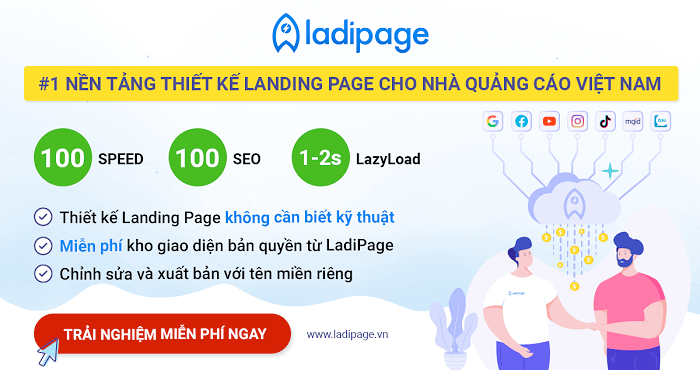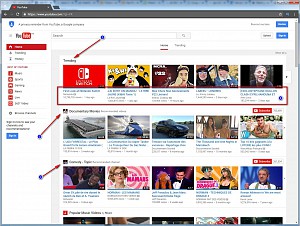Hướng dẫn đăng ký tên miền tại Domain.com đầy đủ nhất
Chào các bạn,
Rất vui vì tiếp tục được quay trở lại trong Series hướng dẫn đăng ký tên miền cho website từ các nhà cung cấp quốc tế.
Nhiều bạn đã nghe tới dịch vụ cung cấp tên miền từ nhà cung cấp Domain.com nhỉ.
Domain.com là một trong những nhà cung cấp tên miền uy tín và nổi tiếng nhất trên thế giới hiện nay.
Do Domain.com dạo này có rất nhiều khuyến mãi khủng, tên miền toàn xấp xỉ 1$ thôi nhưng đăng ký lại khó khăn nên mình viết bài này chia sẻ hướng dẫn đăng ký tên miền tại Domain.com.
Bắt đầu nhé!
Nội dung bài viết
1. Giới thiệu nhà cung cấp Domain.com

Domain.com là một trong số những nhà cung cấp lớn và lâu đời trên thế giới về dịch vụ tên miền và web hosting.
Hơn nữa, Domain.com có rất nhiều chương trình khuyến mãi giảm giá rất mạnh, và không giới hạn số lượng đăng ký nữa.
Bạn không nên bỏ qua dịch vụ tên miền tại Domain.com
2. Lưu ý khi đăng ký tên miền tại Domain.com
Bạn nên chú ý:
- Luôn ưu tiên PayPal khi thanh toán thay vì thẻ Visa/Master Card. Tuy nhiên, bạn không cần quá lo lắng trong trường hợp không có PayPal thì bạn vẫn cứ thanh toán bằng thẻ bình thường thôi.
- Số điện thoại bạn nên dùng theo format: +1.989123456. Khi dùng +84 toàn bị báo lỗi và sẽ phải liên hệ Live Chat hơi mệt.
- State/Province chọn None (International).
3. Hướng dẫn đăng ký tên miền tại Domain.com
Bước 1:
Đầu tiên, bạn truy cập vào trang chủ Domain.com tại đây
Tại ô trống, các bạn gõ tên miền mình muốn đăng ký và click GET STARTED.
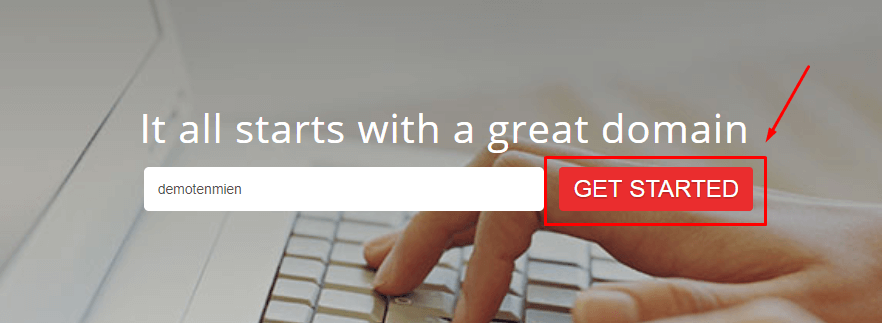
Bạn bỏ dấu tick Domain Privacy và click Add với tên miền mà bạn cần mua.
Nếu bạn muốn thêm bảo mật ẩn thông tin tên miền thì mục này sẽ mất phí 8.99$/1 năm.
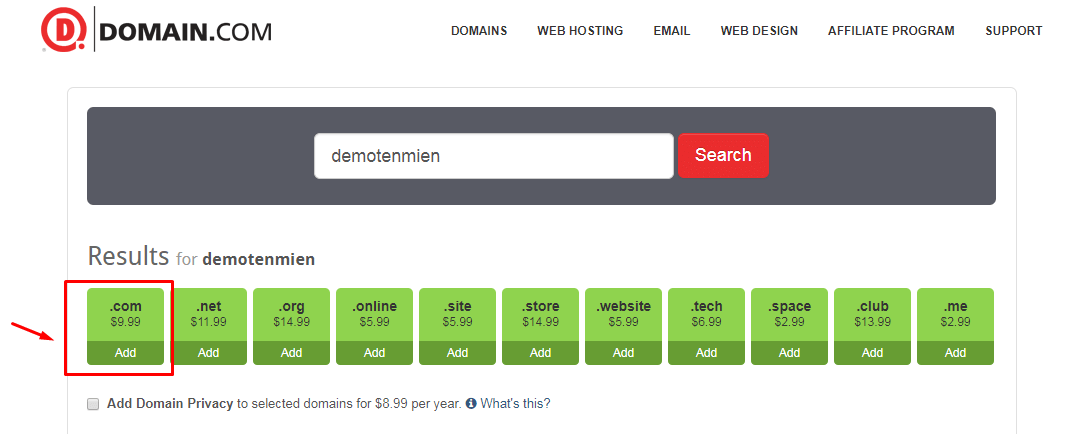
Sau đó, bạn nhấn vào Checkout 1 in cart
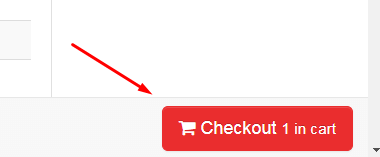
Bước 2: Đăng ký tài khoản tại Domain.com
Bạn chọn Create Account nếu bạn muốn tạo tài khoản mới hoặc chọn Already have an account ? nếu bạn đã có một tài khoản.
Mình chọn Create Account và click Continue ở bước tiếp theo.
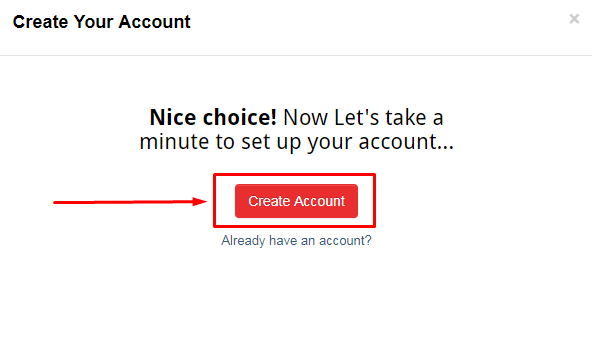
Tại trang tiếp theo, bạn nhớ bỏ chọn tất cả option tránh mất tiền oan.
Bấm CONTINUE tiếp tục.
Tại trang BILLING INFO, bạn lựa chọn thời gian đăng ký tên miền và hãy sử dụng mã coupon để nhận giảm giá.
Thực ra, khi bạn đăng ký theo link mình đưa ở trên là bạn đã được giảm giá rồi, nên không cần điền coupon nữa.
Danh sách mã giảm giá tên miền Domain.com mới nhất tại đây.
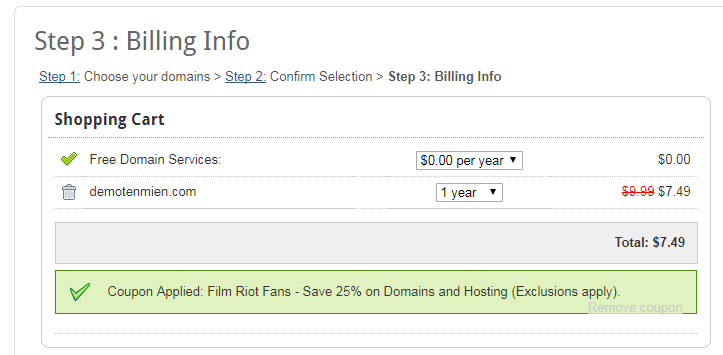
Tại phần Contact Information, bạn điền tương tự như của mình.
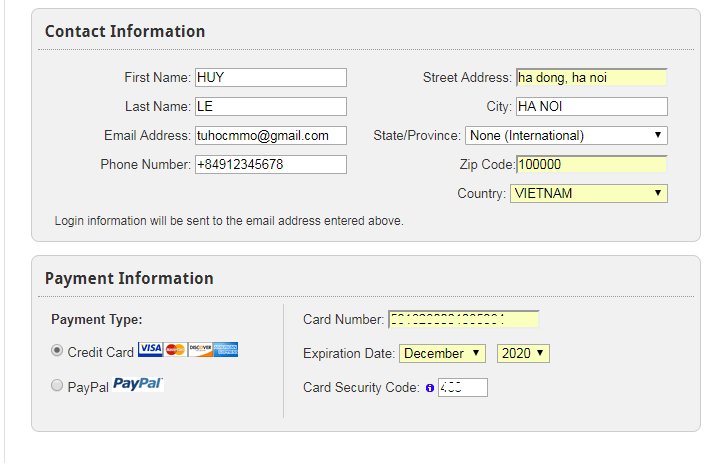
Lưu ý:
- First name: tên của bạn
- Last name: họ của bạn.
- Phone number: số điện thoại của bạn thêm mã vùng quốc tế.
- Zip Code: mã bưu điện của tỉnh/thành phố nơi bạn sinh sống. Ví dụ: ở Hà Nội thì Zip Code là 100000. Xem danh sách mã ZipCode các tỉnh thành Việt Nam.
Tại phần Payment Information, bạn chọn phương thức thanh toán bằng Creadit Card hoặc PayPal và cuối cùng là click Check Out để tiến hành thanh toán nhé.
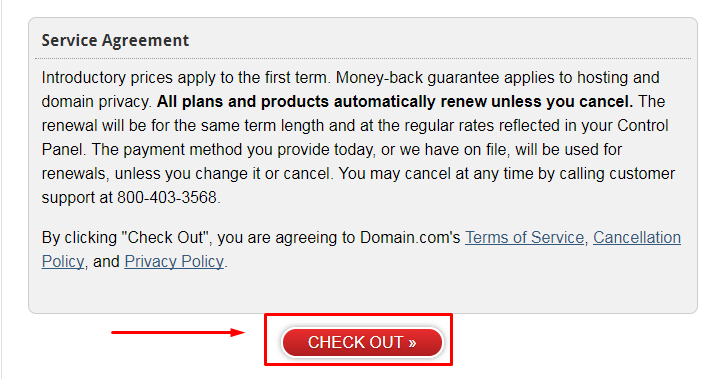
Sau khi thanh toán xong, bạn sẽ nhận được 02 email từ Domain.com.
Email đầu bạn không cần quan tâm (không biết có phải vì mình nhập số điện thoại không phù hợp nên mới nhận được email này hay không).
Email thứ 2 có chủ đề là “Your Password Reset Request“.
Bạn click vào đường link được gửi đến để tạo password và chọn câu hỏi bảo mật.
Chú ý: password phải có ít nhất một ký tự viết hoa, một chữ số và một ký tự đặc biệt.
Sau khi hoàn tất việc này, sẽ có thêm một email thông báo bạn đã hoàn tất thanh toán kèm với thông tin username của bạn.
Vậy là bạn đã đăng ký xong domain tại đây rồi đấy.
4. Xử lí lỗi thường gặp trong quá trình đăng ký
Bạn lưu ý:
Khi đăng ký lần đầu ở Domain.com, thường có thể bạn sẽ gặp thông báo lỗi:
[alert-announce]Your Transaction has been declined. For security reasons, your purchase has been suspended and is being reviewed by our order verification team.The review process is typically quite fast and you will not be charged until the review is complete. If you have any questions, please contact our Billing Department at 800-403-3568 or id@domain-inc.net[/alert-announce]Bạn chỉ cần đơn giản liên hệ Live Chat, nhờ họ xử lý giúp đơn hàng.
Bạn truy cập vào trang chủ, nhìn lên menu trên cùng và nhấn vào Live Chat:
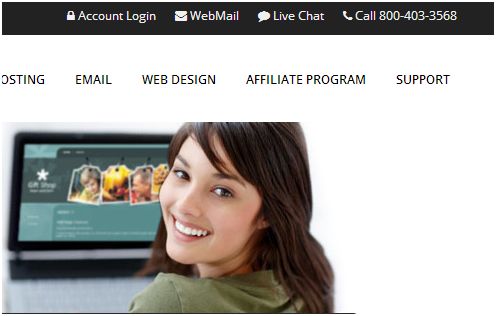
Ngoài ra, trong những thao tác khác, như transfer tên miền nếu gặp lỗi bạn hãy liên hệ Live Chat.
Lời kết
Vậy là mình đã viết xong bài hướng dẫn đăng ký domain tại Domain.com.
Về cơ bản việc mua domain không quá khó khăn, mình cũng lưu ý với các bạn khi mua xong nên lưu lại tất cả thông tin liên quan của mình nhé.
Chúc bạn thành công!
Kiến thức Domain liên quan khác
- 10 CÁCH đặt tên miền website hay nhất & chuẩn SEO (2020)
- Top 10 nhà cung cấp tên miền (Domain) quốc tế tốt nhất 2020
- Top 5 nhà cung cấp tên miền uy tín tốt nhất Việt Nam hiện nay (2020)
- Hướng dẫn đăng kí domain Namecheap đầy đủ nhất 2019
- Whois tên miền là gì ? Cách tra cứu thông tin tên miền
- Hướng dẫn transfer tên miền từ GoDaddy về NameCheap 2018
- Bí mật thương hiệu của 9 tên tuổi công nghệ lớn trên thế giới
- Hướng dẫn đăng ký tên miền 1and1 đầy đủ nhất 2018
- Hướng dẫn mua tên miền tại NameSilo đầy đủ nhất 2019
- [Tư vấn] Nên mua tên miền (Domain) ở đâu tốt nhất ?
- Hướng dẫn Transfer Tên Miền từ 1&1 về NameSilo đầy đủ nhất
- [QC] Hướng dẫn mua tên miền tại Mắt Bão đầy đủ nhất 2019
- Bí Mật Đằng Sau Những Đuôi Tên Miền
- Đăng ký GoDaddy WordPress Hosting 1$/tháng + 01 Free Domain
- Hướng dẫn sử dụng Godaddy đầy đủ nhất
- Hướng dẫn mua tên miền tại GoDaddy đầy đủ nhất
- Hướng dẫn trỏ domain 1and1 tới hosting Stablehost đầy đủ nhất